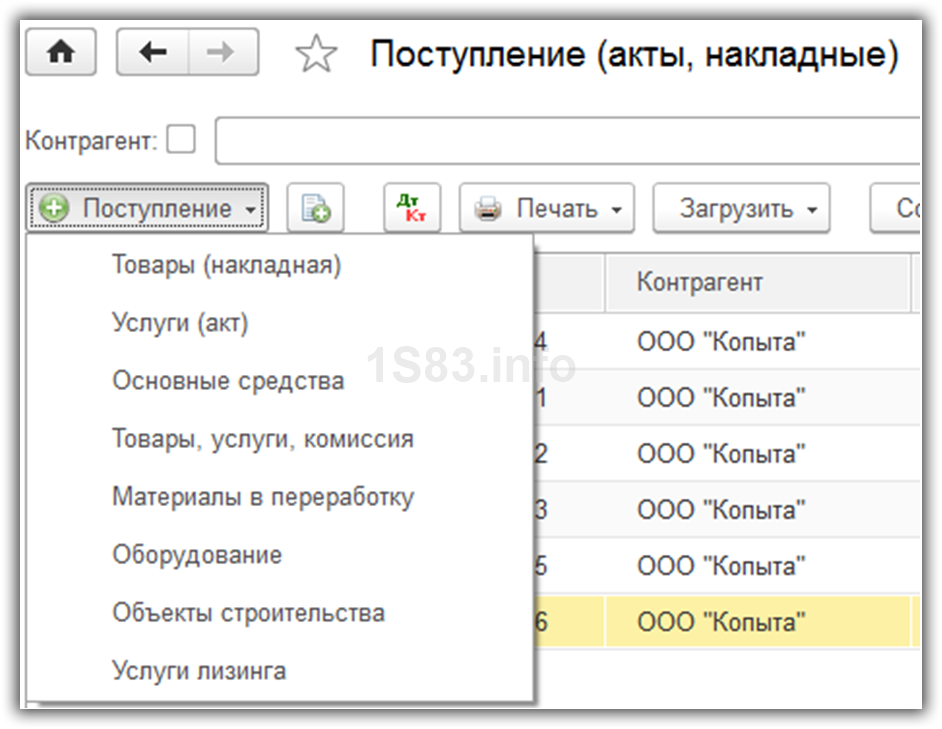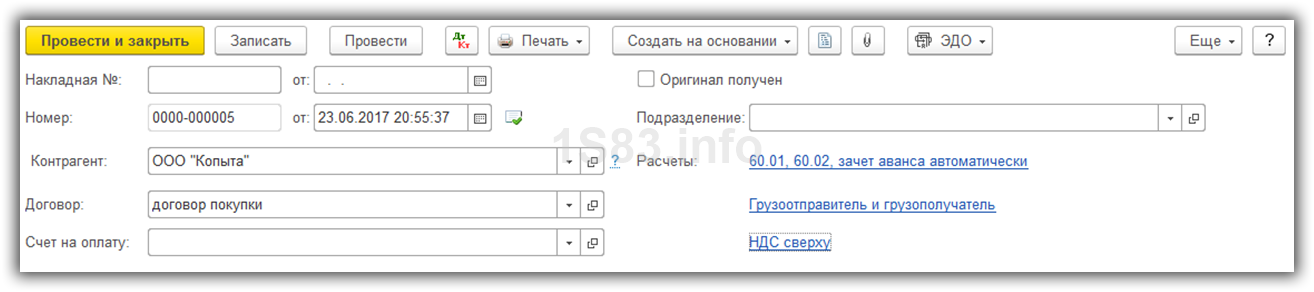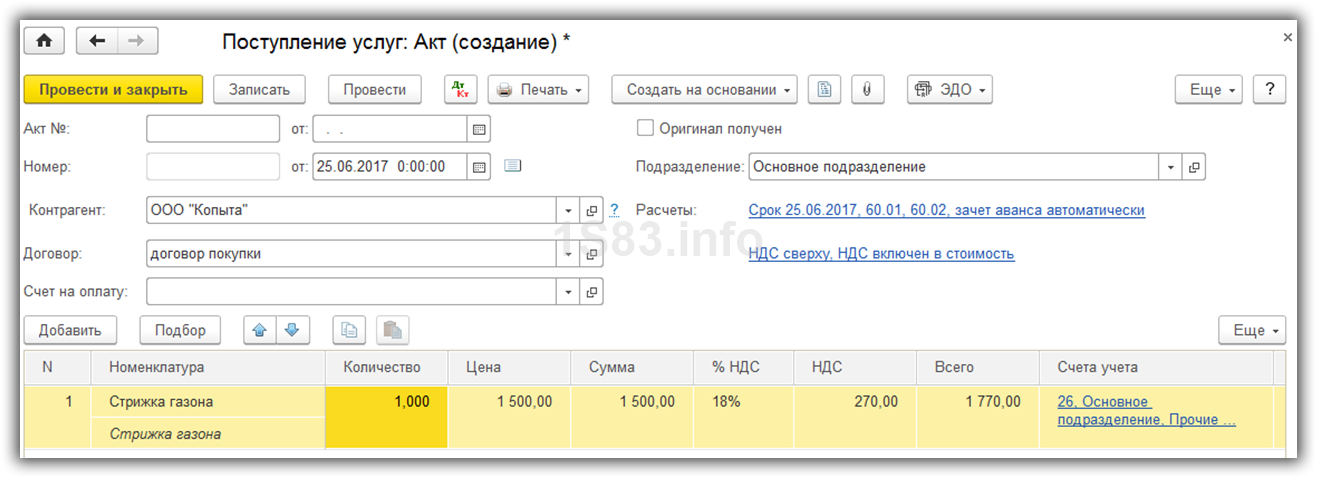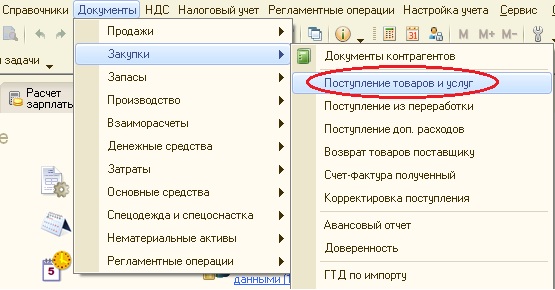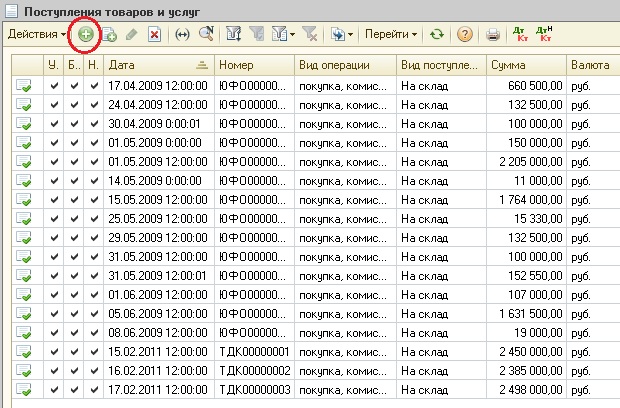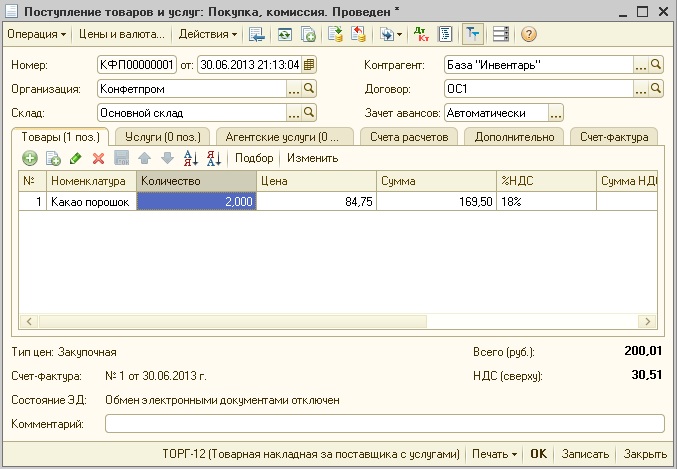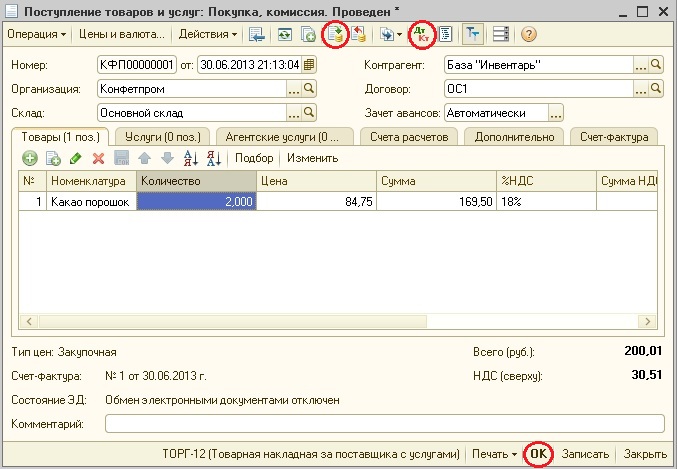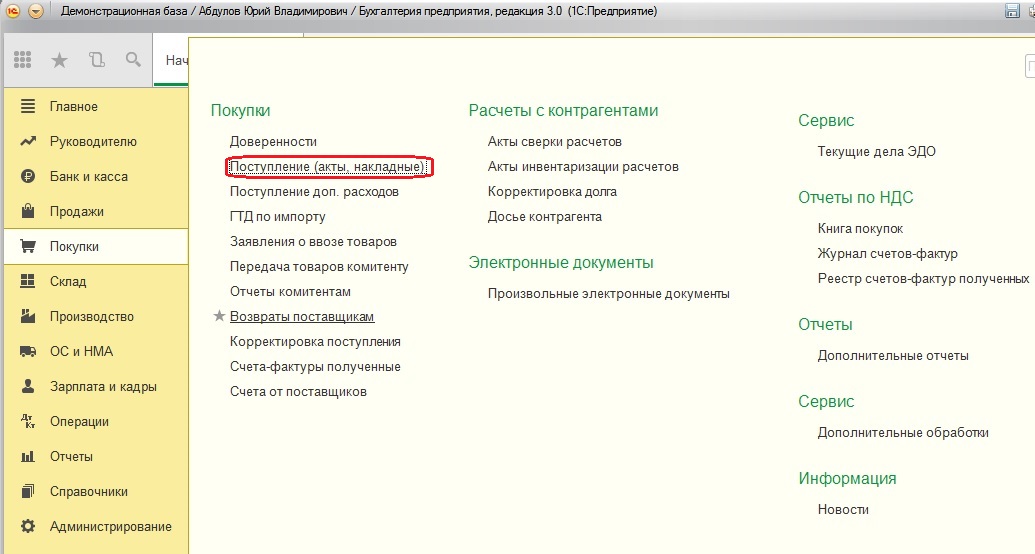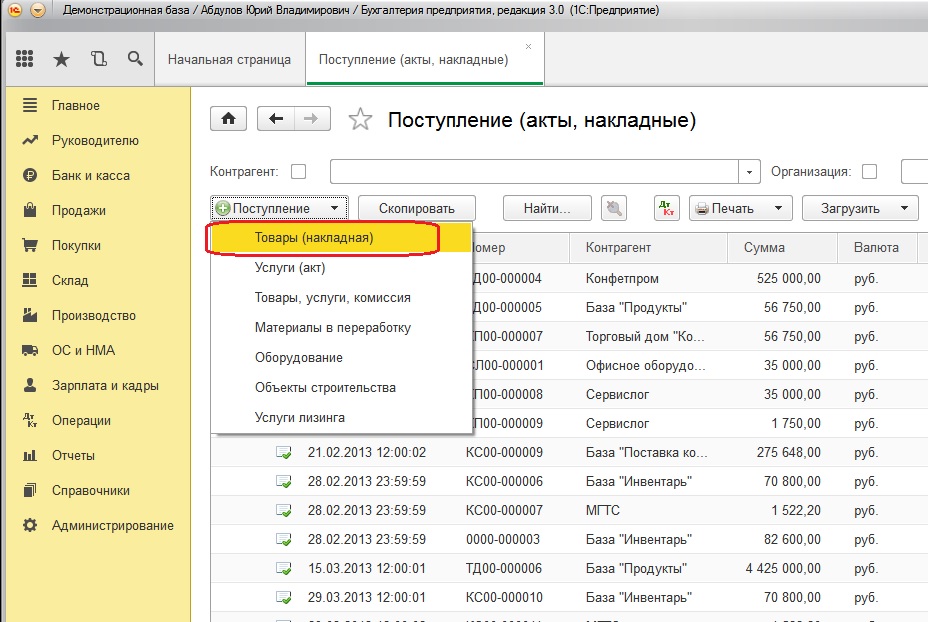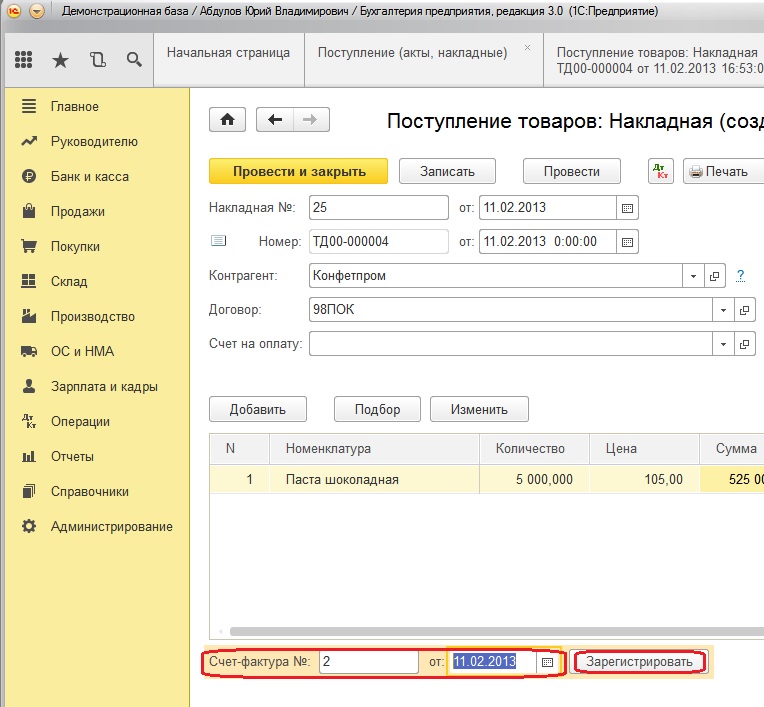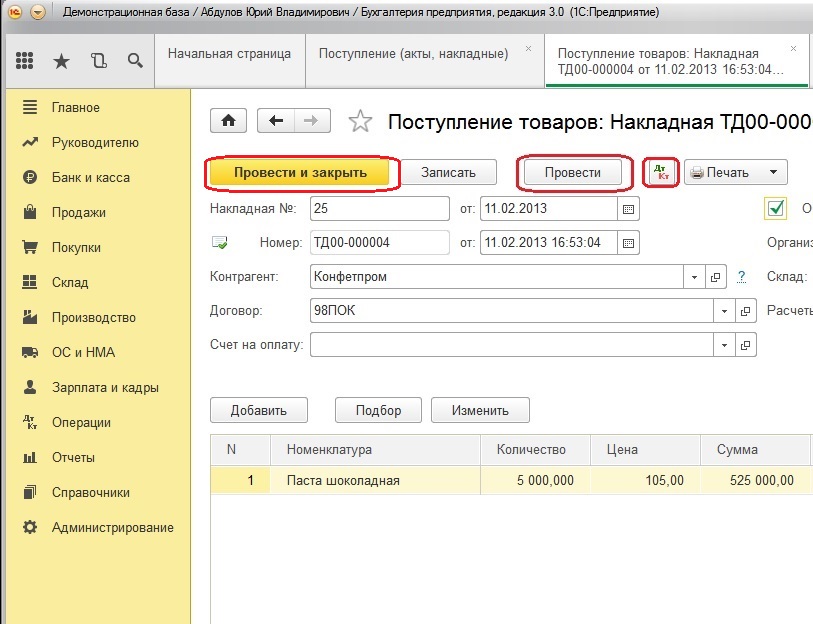Как сделать приход товара в 1с
Поступление товара или услуги в 1С 8.3 — пошаговая инструкция
На поступление товаров или услуг в 1С 8.3 необходимо создавать соответствующий документ. В данной пошаговой инструкции мы рассмотрим подробную пошаговую инструкцию, как это сделать и какими данными заполнять. Так же рассмотрим на примере создаваемые программой 1С проводки.
Создание нового документа
В меню «Покупки» выберите пункт «Поступление (акты, накладные)». Перед вами откроется форма списка данного документа.
Из появившейся формы списка можно создать несколько различных видов документов. Рассмотрим их вкратце.
Рассмотрим первые два вида операций, т.к. они самые популярные.
Как поставить товар на приход
При создании нового документа выберите вид операции «Товары (накладная)».
В шапке укажите контрагента, договор и подразделение, куда будут оприходованы товары. Так же дополнительно можно настроить НДС (включается в стоимость и способ начисления), грузополучателя, грузоотправителя и счета учета.
Далее добавьте все нужные товары в таблице ниже. Если цены уже заведены в программе на данные номенклатурные позиции, они подставятся автоматически. Так же вы можете откорректировать их вручную.
Счет учета в данном случае 41.01 – товары на складах. Его тоже можно изменить. Далее откорректируйте при необходимости ставку НДС.
Получите понятные самоучители по 1С бесплатно:
Внизу формы укажите номер и дату счета-фактуры, после чего нажмите на кнопку «Зарегистрировать». Документ сразу же создастся автоматически и отобразится ссылка на него.
Как мы видим, документ сделал две проводки: по самому поступлению и по НДС (счет 10.03).
Смотрите также видео по оприходованию товара в 1С Бухгалтерия:
Поступление услуг
На этот раз при создании документа выберите вид операции «Услуги (акт)». Подробно рассматривать заполнение данного документа мы не будем в связи с тем, что тут все схоже с предыдущим способом. Только здесь добавляются номенклатурные позиции с видом «Услуга».
Нашу услугу по стрижке газона мы отнесли на 26 счет и указали статью затрат «Прочие затраты».
Далее проведем документ и оформим счет-фактуру способом, описанным в предыдущем примере. На этот раз сформировалась одна проводка, так как НДС был включен в стоимость.
В том случае, когда вам необходимо сразу отразить поступление и товаров и услуг, воспользуйтесь видом операции «Товары, услуги, комиссия».
В этой статье подробно описывается, как отразить поступление материалов в программах «1С: Комплексная автоматизация 8» и «1С: Бухгалтерия предприятия 8 редакции 3.0».
Пользователям комплексной конфигурации первым делом необходимо найти кнопку «Переключить интерфейс» в правой верхней части экрана и выбрать «Бухгалтерский и налоговый учет». Этот интерфейс наиболее удобен для начала работы и дальнейшее описание действий будет для него.
В открывшейся форме списка нажимаем на кнопку с изображение плюсика, расположенную на верхней панели.
Теперь документ можно проводить. Для этого нужно просто нажать кнопку ОК (тогда документ проведется и закроется) или кнопку с изображением зеленой стрелочки на верхней панели документа (тогда он проведется и останется открытым).
Для того, чтобы посмотреть проводки документа предназначена кнопка с буквами ДтКт, расположенная также на верхней панели.
В программе «1С: Бухгалтерия предприятия 8 редакции 3.0» для отражения операции поступления товаров и материалов предназначен документ «Поступление (акты, накладные)», расположенный в разделе «Покупки».
Нажимаем на кнопку с изображением «+Поступление», выбираем «Товары (накладная)».
В открывшемся окне заполняем реквизиты Организация, Склад, Контрагент и Договор. Если нужного контрагента еще нет в справочнике, то его можно добавить непосредственно при вводе документа, также нажав на кнопку с плюсиком и заполнив все поля.
Дату и номер счета-фактуры нужно указать в нижней части формы, заполнив необходимые поля, и нажать кнопку «Зарегистрировать».
Теперь документ можно проводить. Для этого нужно просто нажать кнопку «Провести и закрыть» (тогда документ проведется и закроется) или кнопку «Провести» (тогда он проведется и останется открытым).
Для того, чтобы посмотреть проводки документа предназначена кнопка с буквами ДтКт, расположенная также на верхней панели
Понравилась статья? Подпишитесь на рассылку новых материалов
Поступление товаров по шагам в 1С Розница 2.2
Оформление накладной с товарами от поставщика — это неотъемлемая часть работы любой организации, которая занимается розничной торговлей. Сейчас мы пошагово с вами рассмотрим, как легко на самом деле оформляется новое поступление товаров от поставщика, устанавливается на него наценка и печатаются ценники в 1С Розница.
Оформляем поступление товаров
Если в накладной есть новый товар, который ранее не был создан в номенклатуре 1С, тогда лучше начать с его создания, чтобы дальнейшее оформление у вас занимало на порядок меньше времени. Итак, заходим в раздел Закупки и открываем Поступления товаров.
Нажимаем Создать документ поступления.
И, заполняем три важных поля в шапке нового документа, следующим образом.
Добавить товар в нижнюю часть документа можно пятью разными способами.
Воспользуемся функцией подбора, нажав Заполнить и выбрав Подобрать товары…
В окне подбора товаров в документ поступления, отмечаем Показывать подобранные товары, открываем в первом окне Номенклатура нужную группу, а во втором окне Наименование мы выбираем двойным нажатием нужные номенклатурные позиции, перенося их в нижнюю часть рабочего окна. После подбора товара, можно сразу же указать количество и цену, а затем проверить всё и нажать Перенести в документ.
Проверяем подобранный товар в документе и переходим на вкладку Дополнительно.
Выбираем, учитывать НДС или нет, и вводим номер с датой из товарной накладной.
Вернёмся в Товары по факту, проверим итоговую сумму, а затем Проводим документ.
После заполнения документа, можно уже и приступить к установке розничной цены.
Устанавливаем цены на товар
Нажимаем пиктограмму для перехода и выбираем Установка цен номенклатуры.
Двигая нижний ползунок вправо, можно проверить Закупочную цену.
Проверяем и изменяем, при необходимости, двойным кликом по ней Розничную цену.
И, если создавали, указываем Оптовую цену. Проверяем и жмём Провести и закрыть.
В целом, поступление товаров у нас успешно оформлено.
Теперь, осталось только распечатать ценники для магазина на новый товар.
Печатаем ценники на товар
Чтобы распечатать ценники, нажмём пиктограмму с принтером и выбираем Ценники.
Выделяем весь товар, зажав Ctrl+A, жмём Установить и выберем Шаблон ценников.
Затем, снова выделяем всё, нажимаем Установить и выбираем Количество ценников.
Вводим 1 и нажимаем ОК.
После указания шаблона и количества ценников, нажимаем Печать.
Проверяем их отображение и снова нажимаем Печать.
Вот в целом и всё. Чтобы проверить поступление товара на склад, выделим документ поступления, нажмём пиктограмму с отчётами и выберем Движения документа.
Прокручиваем и смотрим факт Прихода товаров к нам на склад
На этом пожалуй всё. Увидимся на следующих страницах блога. А пока.. Пока.
Как оприходовать товар в 1С 8.3?
Прежде чем приступить к описанию действий, необходимо понять, что означает «оприходовать товар в 1С 8.3»? В процессе деятельности коммерческих предприятий, связанных с производством и реализацией продукции, осуществляется множество операций по движению товара на складах. На каком этапе появляется «оприходование», как это отражается в программе 1С 8.3 поясняется в настоящей статье.
Содержание
Быстрое и четкое функционирование производственных и торговых компаний напрямую зависит от грамотной организации складского пространства, документооборота по приемке и передвижению продукции и опытности ответственных работников склада.
Под словом «грамотная организация» понимается соблюдение основных факторов:
Такой программой является 1С: 8.3.
1. Что такое «оприходование»?
По сути своей, это передача предметов торговли на определенный склад материально-ответственному лицу и отражение этой операции в учете. Поэтому в широком смысле оприходование товара происходит всякий раз, как на предприятии появляется новый или обнаруживается неучтенный товар.
Следовательно, постановка на учет происходит в момент:
Другими словами, в целях бухгалтерского учета, каждый из этих видов «приемки» является оприходованием.
Однако, для оформления операций движения продукции в 1С, формулировка «оприходование» применяется для принятия к учету излишков, обнаруженных во время проверки.
Другие операции имеют собственные наименования:
Между тем, описанные операции по поступлению и перемещению продукции на складах будут рассмотрены в других статьях. Каждая из этих операций имеет свои нюансы и особенности, которые требуют тщательного изучения.
Здесь рассматривается оприходование неучтенных товаров, обнаруженных по итогам инвентаризации.
2. Что такое инвентаризация?
Инвентаризация представляет собой процесс проверки фактического наличия товарно-материальных ценностей и имущества организации. Кроме того, и сверку полученных данных с данными бухгалтерского учета.
Другими словами, это пересчет ТМЦ на складе с целью выявления излишков, недостачи и/или пересортицы.
Под излишками понимают выявленные в процессе проверки товарно-материальные ценности, которые не были приняты к учету, в количественном выражении.
Недостача – это фактическая нехватка единиц продукции на складе по сравнению с учетными данными.
Пересортица – выявление излишков одного вида продукта при одновременной недостаче в тех же объемах другого вида. Такое случается, когда по ошибке в учете списали не тот сорт (вид). Особенно часто это встречается на предприятиях розничной торговли, где у одного вида продукта, например, творожный сырок, может быть много сортов: со вкусом черники, клубники, вишни и т.д. Также встречается пересорт предметов торговли по цвету, размеру, объему, особенностям материала, из которого они изготовлены.
Причинами появления лишних или недостаток учтенных единиц являются:
Недостачи, обнаруженные в процессе пересчета и впоследствии взаимозачета пересортицы, относят на счет виновных лиц или списывают с учетом норм естественной убыли в статью издержек.
С другой стороны, излишки приходуют в составе прочих доходов.
Пересчет ТМЦ осуществляется в законодательно установленных случаях. Плановая проверка, ее сроки и состав проверяющих лиц устанавливается распорядительным документом, который подписывает директор фирмы. Обычно это ежегодный пересчет продукции перед формированием отчетности. При внеплановой проверке ответственные за сохранность ТМЦ лица не владеют информацией, например, о сроках или объемах контроля.
Организация проверки также обязательна и при изменении состава коллектива при бригадной ответственности.
Проверку наличия объектов учета проводит комиссия, с утвержденным директором составом. Результат проведенной проверки отражается в программе 1С Бухгалтерия 8.3 путем заполнения формы «Инвентаризация товаров» в разделе «Инвентаризация» меню «Склад». На основании формы «Инвентаризация товаров» в 1С можно принять к учету выявленные лишние единицы продукции.
3. Варианты принятия к учету ТМЦ в 1С: Бухгалтерия 8.3
Следуя хронологии операций в реальности на предприятии сначала проводится инвентаризация, а по ее результатам происходит оприходование выявленных излишков. Именно этот вариант установлен законодательно.
Однако, может случится ситуация, когда на складе случайным образом был обнаружен товар, отсутствующий в учетных данных. Такое возможно в следующих случаях:
В этом случае можно воспользоваться вторым способом – произвести оприходование сразу напрямую через документ «Оприходование товаров».
Каждый из вариантов будет представлен ниже, в соответствующем разделе.
Для того, чтобы учесть лишние единицы ТМЦ, через форму «Инвентаризация товаров» выбирается меню «Склад» – раздел «Инвентаризация» — «Инвентаризация товаров».
По кнопке «Создать» открывается форма «Инвентаризация товаров (создание)». Здесь осуществляется выбор организации, склада, на котором проводится инвентаризация, ответственного лица, даты, номера документа.
В табличной части представлено 3 вкладки:
Каждая из этих вкладок предназначена для ввода данных, связанных с проводимой проверкой.
4. Заполнение формы «Инвентаризация товаров» в 1С для оприходования излишков
На вкладке «Инвентаризационная комиссия» нажатием клавиши «Подбор» выбираются сотрудники организации, которые входят в состав комиссии. Вместе с тем, против физического лица, которого избрали Председателем, ставится «галочка», подтверждающая этот выбор.
Обычно плановые проверки проводятся постоянно действующей комиссией, чьи члены и председатель утверждены заранее распоряжением руководства.
Затем на вкладке «Проведение инвентаризации» устанавливается период проведения, отмечается номер и дата документа-основания (приказ, постановление, распоряжение) и указывается причина проведения проверки.
Поводом к проверке могут служить различные ситуации:
Определение расхождений между количеством учтенных товаров и их фактическом наличии происходит на вкладке «Товары».
Для этого нажатием на кнопку «Заполнить» выбирается «Заполнить по остаткам на складе». Табличная часть заполняется данными о наличии ТМЦ на складе по данным бухгалтерского (складского) учета.
Дополнительные кнопки на этой вкладке позволяют:
Эти кнопки необходимы, когда проводится частичная инвентаризация, например, или проверка фактического наличия определенных видов объектов учета.
После заполнения таблицы вводятся данные фактического наличия ТМЦ на складе. Эти показатели вносятся в колонку «Количество факт», расположенную слева от колонки с учетным количеством. Существующие расхождения с данными учета отражаются в колонке «Отклонение».
При этом если образовалась недостача, то она отображается со знаком «-» (минус) и выделяется красным цветом шрифта.
Анализируя полученные отклонения, можно определить где образовалась пересортица, а где необоснованные излишки и недостача.
В результате, после заполнения всех данных осуществляется проводка документа нажатием кнопок «Записать» и «Провести». «Печать», так же, как и в других формах, позволяет распечатать все необходимые документы.
Эта форма подтверждает наличие излишков, комиссия принимает решение о принятии к учету ТМЦ в составе прочих доходов, поэтому программа 1С: Бухгалтерия 8.3 позволяет сделать это сразу из формы «Инвентаризация товаров» нажатием клавиши «Создать на основании».
5. Оприходование в 1С через форму «Инвентаризация товаров»
Нажатием на кнопку «Создать на основании» раскрывается «Оприходование товаров», в котором, во-первых, необходимо заполнить:
В последней строке надо выбрать в справочнике «Прочие доходы и расходы» — «Оприходование излишков».
Строчка «Инвентаризация» заполняется автоматически данными о документе, на основании которого создается оприходование товара.
В табличной форме отражены ТМЦ на основании данных проведенной проверки. Кнопка «Накладная на оприходование товаров» позволяет распечатать одноименный документ, который представляет собой таблицу, содержащую данные о приходуемом предмете торговли: места, количество, цена и сумма.
Предприятия, продающие алкогольную продукцию, должны передавать данные в Единую государственную автоматизированную информационную систему. Поэтому фирма 1С реализовала передачу данных при работе в различных решениях программы.
Осуществить такую передачу обнаруженных неучтенных единиц алкогольной продукции возможно нажатием кнопки «Выгрузить в ЕГАИС». Откроется акт постановки на баланс ЕГАИС, в котором будет заполнена табличная часть с выявленными излишками алкогольной продукции. Дополнительно заполняется вкладка «Основное». Автоматически там заполнено основание – оприходование товаров, необходимо выбрать организацию «ЕГАИС», отметить ответственное лицо, поставить маркер напротив необходимого регистра постановки на баланс.
Нажатием клавиши «Протокол обмена» начнется передача данных, после чего документ проводится и закрывается одноименной кнопкой.
Между тем, документ «Оприходование товаров» заполнен, накладная распечатана, данные в ЕГАИС по алкогольной продукции переданы. Документ закрывается кнопкой «Провести и закрыть».
6. Второй способ принятия излишков к учету
В этом разделе будут рассмотрены также несколько вариантов внесения информации по оприходованию ТМЦ.
Предположительная ситуация: на складе в магазине найдена плитка шоколада, завалившаяся за стеллаж. По данным учета она не числится. Необходимо оприходовать ее. Тем более, что сроки годности в пределах нормы. Кроме того, другие плитки шоколада от этого поставщика давно реализуются в магазине.
В 1С 8.3 в меню «Склад» выбирается раздел «Инвентаризация» – «Оприходование товаров». Через кнопку «Создать» открывается «Оприходование товаров», где заполняются поля:
В связи с тем, что проверка не проводилась, поле Инвентаризация пока не заполняется.
В табличной части через кнопку «Подбор» выбирается «Шоколад», устанавливается количество, цена, сумма.
Документ записывается одноименной кнопкой. В поле «Инвентаризация» нажимается стрелка выбора, благодаря этому появляется журнал инвентаризации. В нем нажатием кнопки «Создать на основании» выбирается «Оприходование товаров». После этого, на основании открывшегося акта механически создается форма «Инвентаризация товаров». В данной описи впоследствии дозаполняется информация о комиссии и т.д.
Далее форма «Оприходование товаров» после заполнения всех полей при клике на клавишу «Провести и закрыть» закрывается.
Еще один вариант принятия к учету излишков: проверка проводилась, но ТМЦ в этот же момент не приходовались.
В этом случае, также как описано выше, открывается форма «Оприходование товара». Данные об организации, складе вносятся в шапку, здесь же выбирается статья доходов «Оприходование излишков».
В строке «Инвентаризация» отмечается тот акт, на основании которого приходуется продукция. По кнопке «Заполнить» выбирается «Заполнить по инвентаризации». После чего заполняется табличная часть формы об объекте учета.
В заключение, по кнопке «Провести и закрыть» документ проводится и закрывается.
7. Оприходование товара в других типовых решениях 1С
В 1С: Управление торговлей 11 оприходование ТМЦ в программе происходит несколько иначе. В меню «Склад и доставка» разделе «Внутреннее товародвижение» выбирается категория «Внутренние документы». Нажатием кнопки «Создать» открывается окошко с вариантами видов документов и хозяйственных операций. В данном окне в разделе «Оприходование излишков товаров» выбирается пункт «Оприходование товаров».
После этого в открывшейся форме документа «Оприходование излишков товаров» на вкладке «Основное» заполняются поля:
Точно так же в статье доходов делается выбор «Прочие доходы». Вместе с тем, в аналитике выбирается структурный отдел предприятия, чаще всего это бухгалтерия. Вид цены включает в себя различные варианты: оптовая, розничная, дилерская, дистрибьюторская, специальная и т.п.
После этого на вкладке «Товары» по кнопке «Добавить» осуществляется выбор ТМЦ, чей излишек был обнаружен, заполняются его характеристики, количество, цена и сумма. Заполнение цены производится по кнопке «Заполнить цены», которая дает выбор заполнения по виду цен или себестоимости.
Документ, если нажать на «Печать» предлагает две печатные формы: «Акт об оприходовании товара» и «Задание на размещение товара».
По значку «Задание» можно назначить ответственное по взятию на учет лицо. После этого, выдать ему дополнительное задание, здесь же есть и возможность заполнить заметки для себя.
В типовом решении 1С: Управление нашей фирмой 1.6 оформить акт о принятии к учету обнаруженных лишних единиц запасов можно в меню «Закупки» — раздел «Склад» — «Инвентаризация запасов». Нажатием кнопки «Создать на основании» выбирается вид документа «Оприходование запасов». Также можно открыть документ по аналогии с рассматриваемыми процессами в 1С: Бухгалтерия 8.3 напрямую из инвентаризационного документа.
В открывшейся форме документа оприходования ТМЦ, излишки которых были выявлены, появляются автоматически. Провести и закрыть документ можно отдельными кнопками или одной кнопкой «Провести и закрыть».
Кнопка «Печать» позволяет распечатать «Акт об оприходовании запасов», этикетки и ценники.
В 1С: Комплексная автоматизация 2 документ оприходования открывается по той же схеме, что и в рассмотренном выше типовом решении 1С: Управление торговлей.
8. Заключение
Подведем итог, операция принятия к учету выявленных лишних товарно-материальных ценностей возможна в различных типовых решениях 1С. Кроме того, осуществляется в целом по общему алгоритму. В большинстве случаев через инвентаризационную форму документа, на основании которого и приходуются выявленные излишки.
Необходимо еще раз отметить тот момент, что для целей бухгалтерского учета под оприходованием ТМЦ понимаются любые операции по движению имущества предприятия. Сюда относятся и приемка, и возвраты и т.д.
Пошаговая инструкция по всем этим процессам занимает очень много места и не укладывается в рамки одной и даже двух статей. В связи с этим в этой инструкции были рассмотрены операции, которые в 1С носят название «Оприходование товаров».